在子域下安装
Exchange
服务器并批量生成用户为每一位用户建立邮箱
<?xml:namespace prefix = o ns = "urn:schemas-microsoft-com:office:office" />
环境:
istanbul
是域树的根域,
perth
是它的一个子域的域控制器,现将
perth
上再安装上
Exchange
服务器并批量生成用户为每一位用户建立邮箱应如何做?
<?xml:namespace prefix = v ns = "urn:schemas-microsoft-com:vml" /> itet.com
itet.com
 itet.com
itet.com
<?xml:namespace prefix = st1 ns = "urn:schemas-microsoft-com:office:smarttags" />
Istanbul
根域控制器
 itet01.itet.com
itet01.itet.com
Perth
子域控制器
步骤:要安装
exchange
需要有
IIS
、
Asp.net
、
smtp
、
nntp
和
Web
要先在
perth
上安装这些,放上
windows
的安装光盘,然后在控制面板
---
添加删除程序
---
添加删除
windows
组建中找到应用程序服务器,点击详细信息
勾选
asp.net
点击
iis
的详细信息勾选
nntp
、
smtp
和万维网服务
都选中后安装
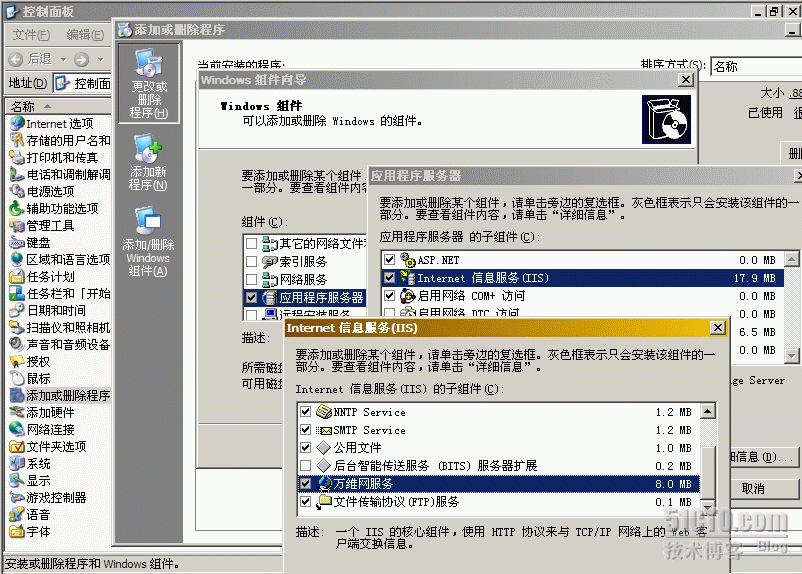
在架构主机
istanbul
上放上
exchange
的安装光盘来扩展林架构
(
架构主机默认是域内第一台域控制器
)
待自动播放后点击
exchange
部署工具
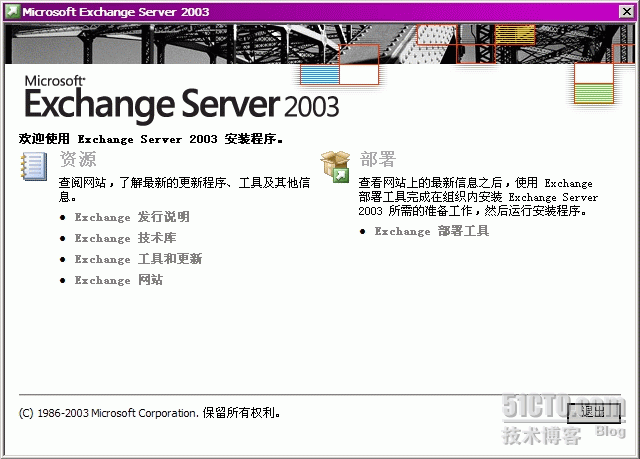
部署第一台服务器
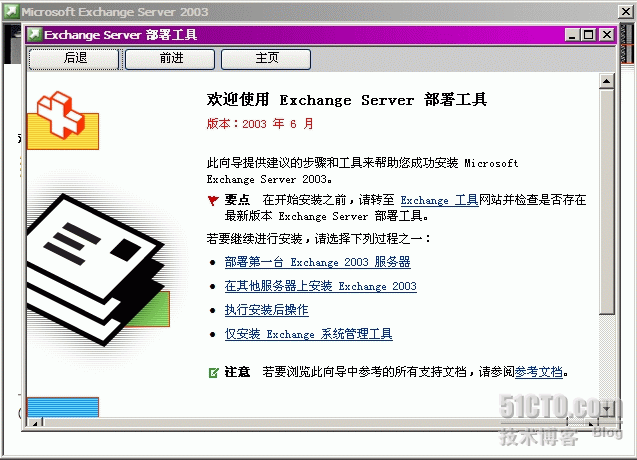
再选择安装全新的
exchange
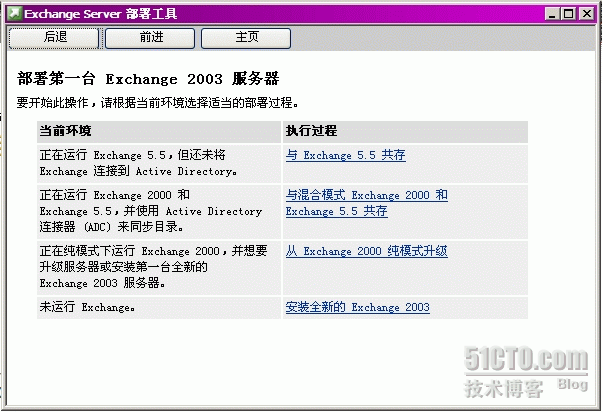
运行第六项
扩展
AD
架构

根据向导到组建原则之后确认操作中是
forestprep
扩展架构和安装路径后点击下一步
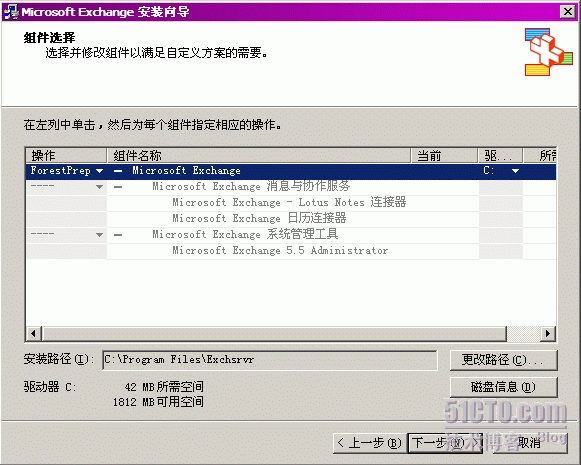
将
exchange
管理员角色改为子域的管理员后点击下一步
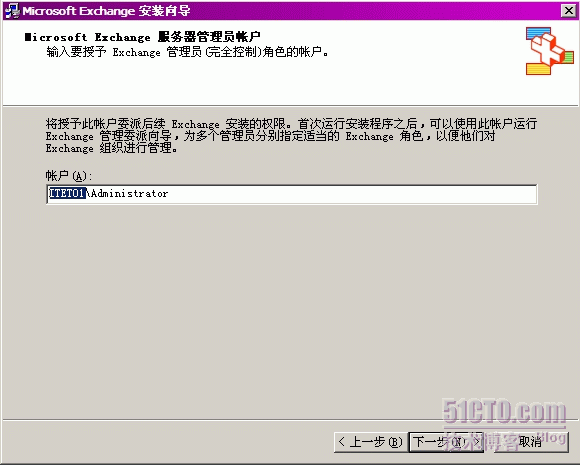
然后开始扩展架构
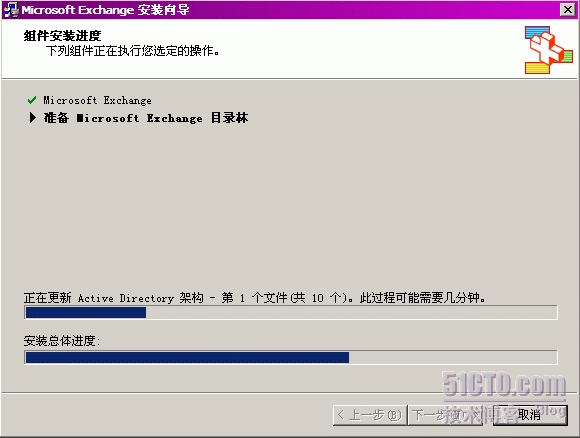
完成后再在
istanbul
上扩展域,运行第七项
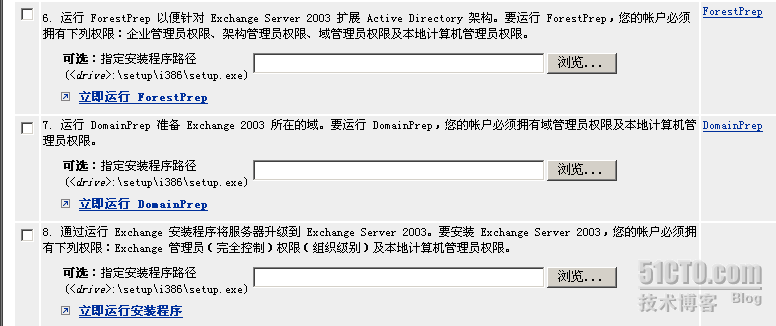
根据向导到组建选择确认操作
domainprep
和存储路径后点击下一步
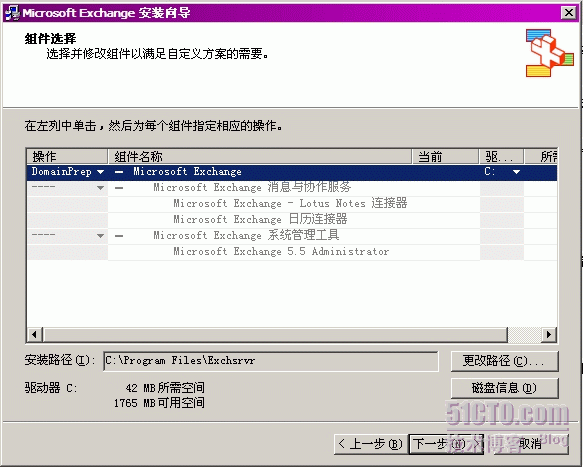
安装完成后在
istanbul
上架构和与扩展都完成了
然后再在子域控制器
perth
上放上
exchange
安装光盘点击部署工具
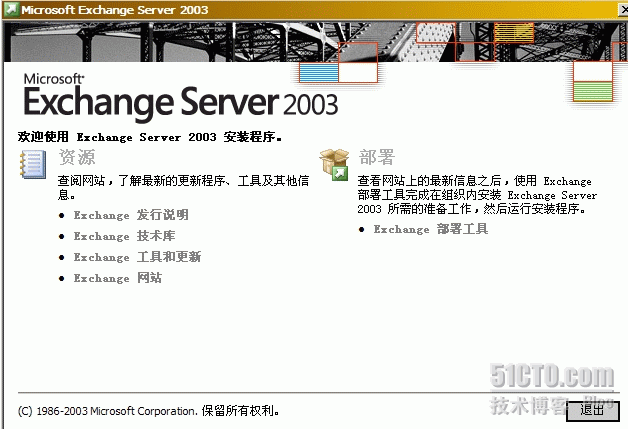
部署第一台
exchange
服务器
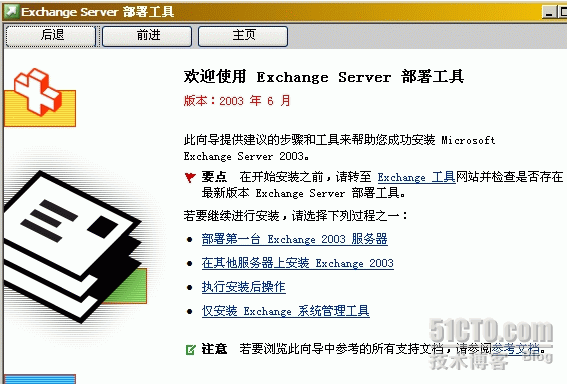
安装全新的
exchange
服务器
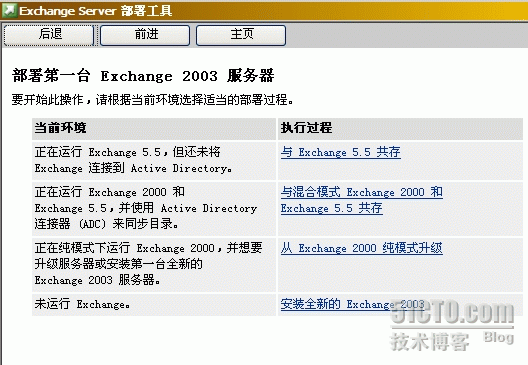
确认
Perth
上前五项是否都具备
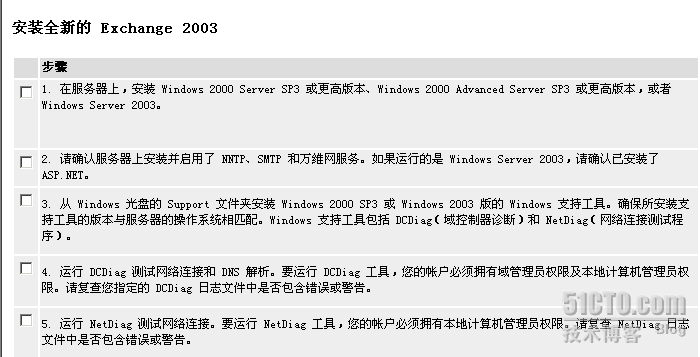
确认都符合后运行第七项来扩展域
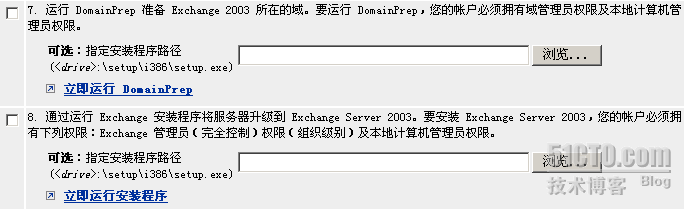
根据向导完成扩展
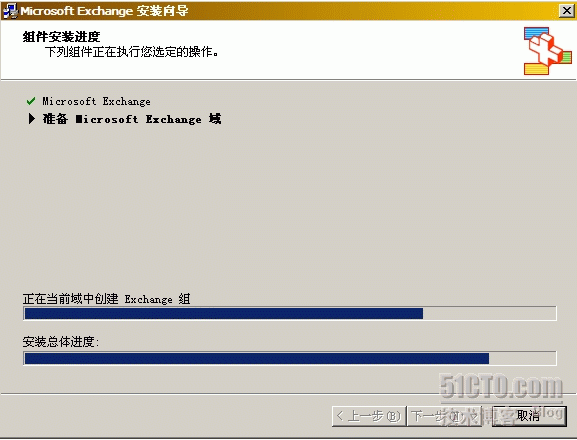
然后运行第八项安装
exchange
服务器
这里我们选择典型安装
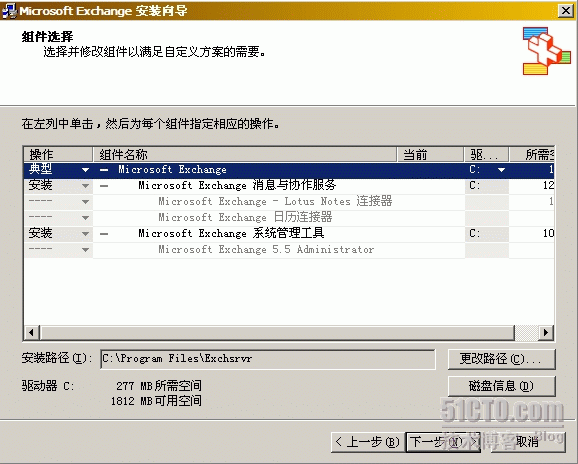
新建
exchange
组织
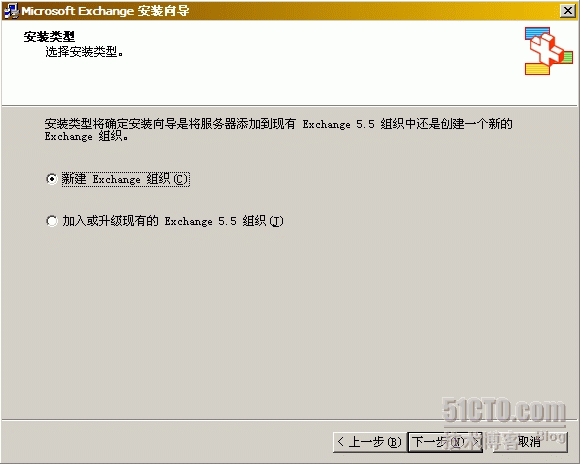
给组织取名字
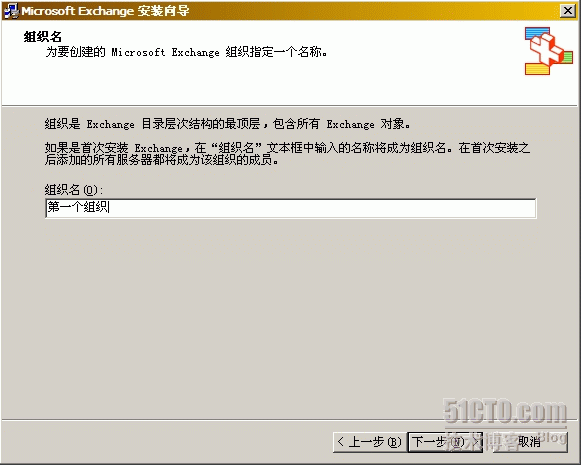
要同意许可协议

再取一个简单的管理名方便管理
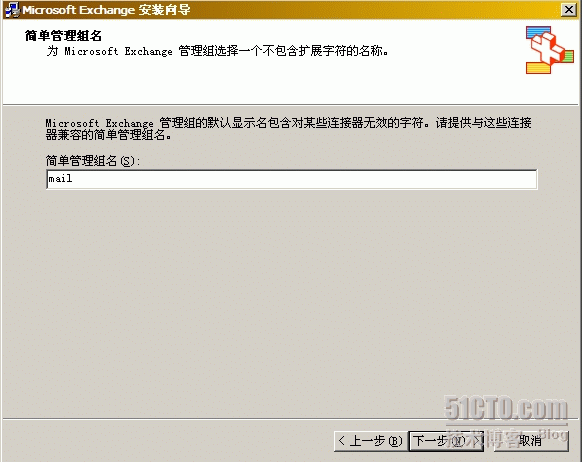
确认安装操作和安装路径
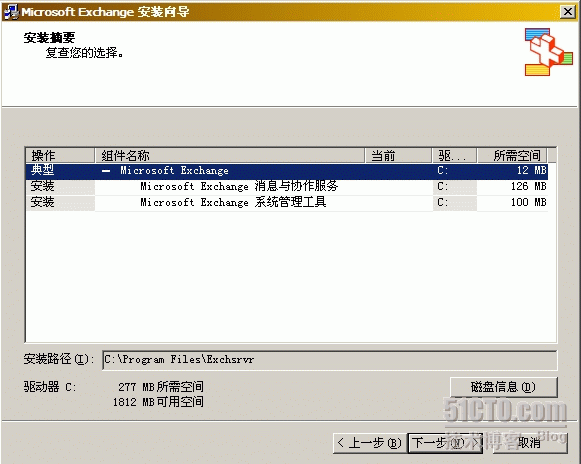
开始安装
exchange
服务器

完成后重启,这样在子域中安装
exchange
服务器就完成了
下面我们在子域中批量生成用户
在开始
\
程序
\Microsoft Exchange\AD
用户和计算机中新建组织单位取名为开发部
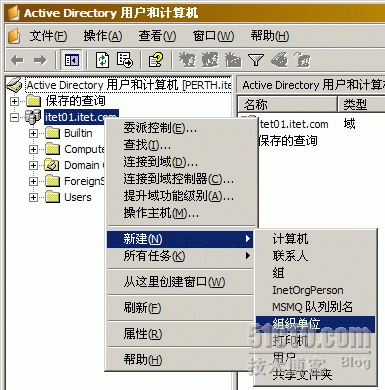
然后在
C
盘根目录下新建个文本文件
user.txt
,在其中写出要创建的用户信息
(
DN
表示对象的存储路径,
objectClass
表示对象的类型,
sAMAccountName
表示用户的登录名【
windows2000
以前版本】,
userPrincipalName
就是
UPN
,
displayName
表示用户的显示名称,
userAccountControl
表示用户状态
514
是禁用
512
是启用【这里用户都没有设密码所以我选择了禁用】)从第二行起都是要建立的用户的属性,每个属性之间用
( , )
隔开。
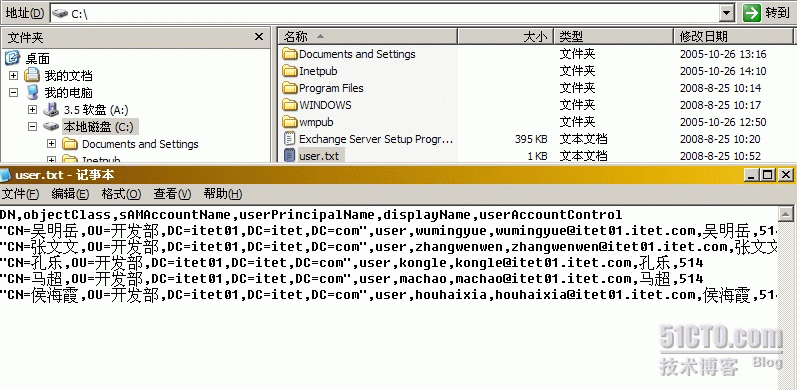
保存退出后在开始
\
运行
cmd
在
c
盘的根目录下键入
csvde –i –f user.txt
就可以了
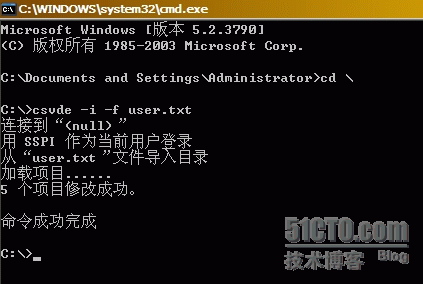
这时我们在刚建立的开发部中就可以看见我们创建的用户了然后我们在为每一位用户创建一个自己的邮箱
选中所有用户右击
---Exchange
任务根据向导为每一位用户创建邮箱
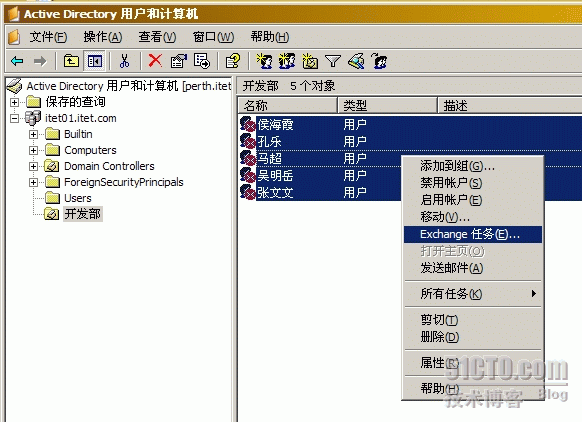
完成后我们会发现所有用户的邮箱后缀都是父域的域名我们在建立邮箱时默认策略将邮箱的邮件地址设置为以
exchange
安装时的域名作为邮箱后缀的。因此现在无论是父域还是子域的用户,只要创建邮箱,邮箱后缀都是
itet.com
因此我们在建一个策略就可以了
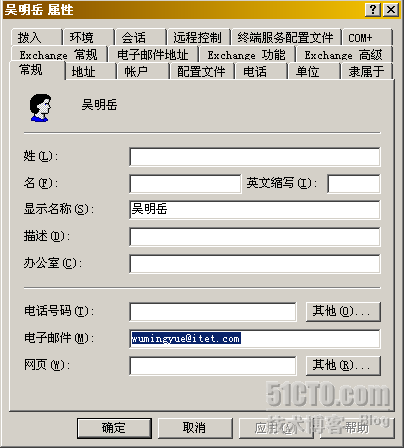
在开始
\Mcrosoft Exchange
的系统管理器中
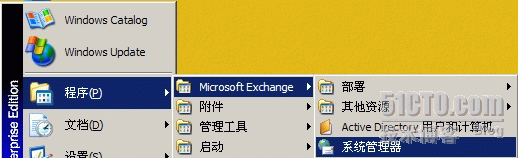
在收件人下找到收件人策略右击新建收件人策略

勾选电子邮件地址
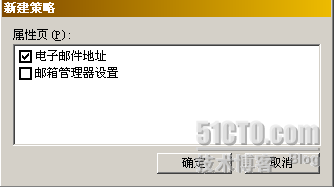
编辑
SMTP
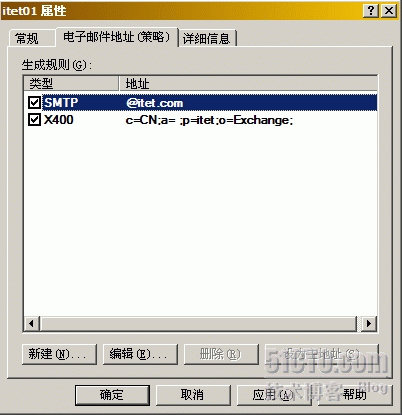
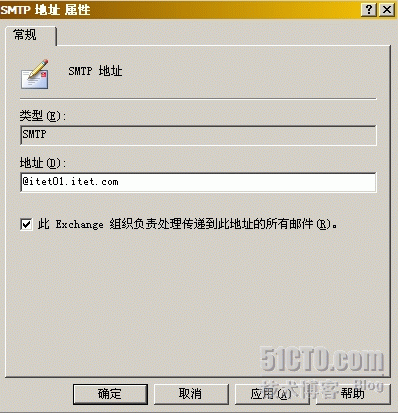
再在常规中修改筛选规则
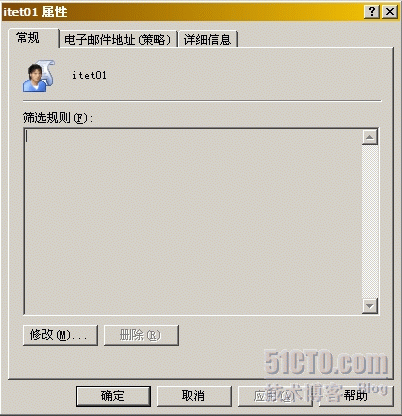
这里我们利用父域和子域中的登录名的后缀的不同来筛选

然后在收件人策略中的
itet01
上右击立即应用此策略
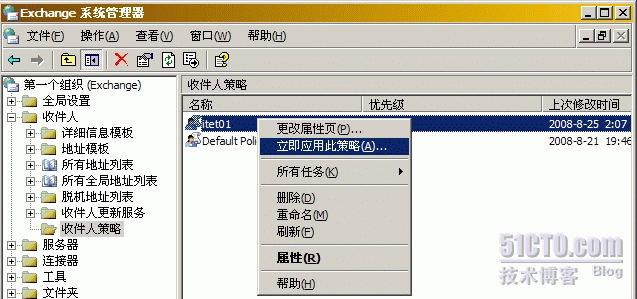
这时我们再看刚刚创建的用户的邮箱地址已经改了

转载于:https://blog.51cto.com/icanfly/94858





















 5923
5923











 被折叠的 条评论
为什么被折叠?
被折叠的 条评论
为什么被折叠?








